こんにちは、こんばんわ。うどんマン(@udonman1989)です。
投資家の方は証券会社のIDやパスワードをどの様に管理していますか?エクセルや登録画面を写真で撮って管理するなど独自に管理する方法を構築されている方もいると思います。今回は、アプリを使用してパスワードを管理する方法を紹介します。
証券会社のパスワード管理
先日、投資は自己責任であり、通信障害等で損失を抱えても補償はしてくれないので証券口座を複数持ち、出来ればインターネット回線もバックアップを持つべきだという事を記事にしました。

しかし、保有する証券会社が増える程頭が痛くなる問題は、IDとパスワードの管理です。最近のインターネットサービスは、個別にサイトを持ち、個別に会員番号とパスワードを求められます。
そんな時に役に立つのが「1password」というアプリです。有名なアプリですので既に知っている、使っているという方もいるかもしれません。
1passwordって?
1passwordでは、以下の機能を使う事ができます。
- マスターパスワードひとつで20個までパスワードを管理できる(有料版なら上限なし)
- 会員サイトのURLを登録可能
- 会員番号・IDとパスワードが自動入力
私が特に便利だと感じる機能は、IDとパスワードの登録の他にURLを登録できるということです。

マスターパスワード
パスワード新規登録

ログイン名
登録したい証券会社名を記入します。
ユーザー名、メールアドレス
ログイン時のユーザー名かメールアドレスを記入します。
パスワード
ログイン時のパスワードを記入します。
パスワードが考え付かないという方にはパスワード生成機能が備わっています。


登録が完了すれば、URLをクリックするだけで自動的にログイン名とパスワードが入力されて簡単にログインする事ができます。

1passwordのデメリット
今まで、メリットばかりを強調してきましたが、当然デメリットも存在します。
考えられるデメリットとしては、
- ウイルス等によりパスワードが書き換えられアクセス出来なくなる
- アプリのアップデートの不具合でデータが消失する可能性
- アプリをインストールした端末の故障
- 不正アクセスによる情報流出の危険性
などがあります。上記のリスクに対応するには、1passwordのバックアップを取って解決しましょう。
1passwordのバックアップ方法
- 必要な物
- iPhone
- iTunesのインストールされたPC
- lightningケーブル
iPhoneの場合
まず、1passwordアプリを開きマスターパスワードを入力してログインします。


- バックアップ手順
- 設定タブをクリック
- 詳細設定をクリック
- バックアップを作成
- iTunesでPCとiPhoneを接続しファイルをダウンロードする
- 以上で完了です。
iTunesを使えない方は、dropboxで同期してバックアップする事も出来ますので調べてみて下さい。
まとめ
今回は、アプリを使って会員番号やパスワードを管理する方法を紹介しました。しかし、クラウド上にデータを置く事はリスクも伴います。オフラインで上手く管理する手段がありましたら、ブログで紹介したいと思います。
本日もありがとうございました。




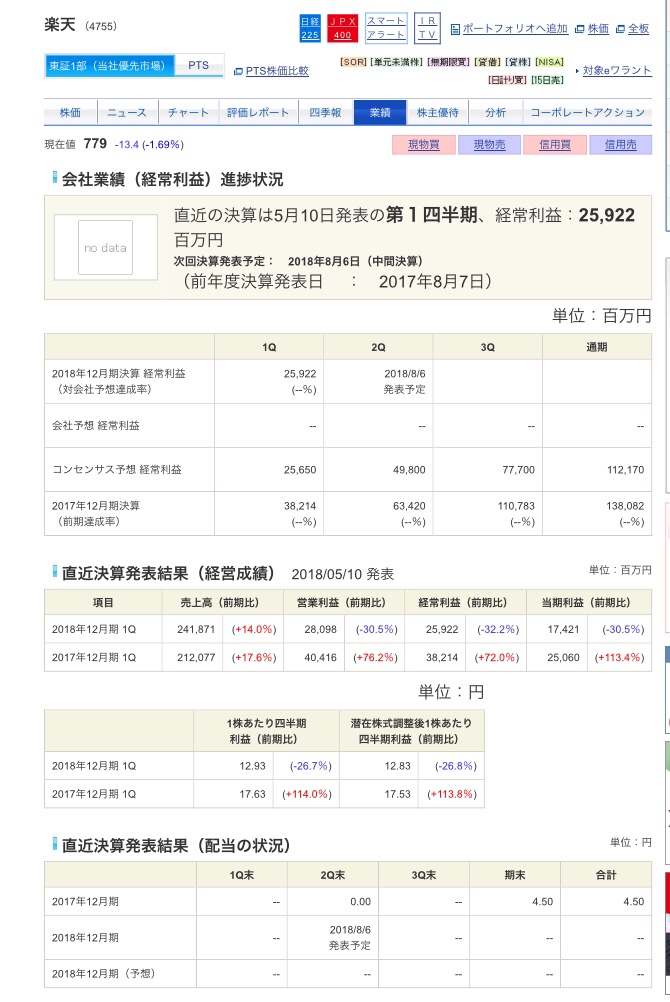

コメント